iPhone の所有者であれば、設定でいわゆる Wi-Fi 通話を有効にできることをご存知でしょう。この機能を有効にすると、Wi-Fi 接続時に従来よりもはるかに高品質で相手と通話できます。ただし、O2 の顧客は、設定に Wi-Fi 通話を有効にするオプションがないことに気付いた可能性があります。これは間違いではないことに注意してください。O2 はチェコの最後の Wi-Fi オペレーターとして、つまり今日まで通話をサポートしていませんでした。ちょうど今日、その作業が完了し、チェコ共和国のすべての通信事業者が Wi-Fi 通話をサポートしていると言えます。 Wi-Fi 通話について知っておくべきことと、Wi-Fi 通話を有効にする方法を一緒に見てみましょう。
かもしれない 興味がありますか

iPhoneでWi-Fi通話を有効にする方法
O2 の顧客で Wi-Fi 通話をまだオンにしていない場合、または通信事業者の顧客で Wi-Fi 通話が利用可能であることを確認したい場合は、次の手順を実行します。
- iPhone でネイティブ アプリを開きます ナスタヴェニ。
- ここで、ボックスに来るまで少し下ってください 電話、 あなたがクリックするもの。
- この設定セクションで、カテゴリをクリックします。 ホボリー アイテム Wi-Fi通話。
- 最後に、スイッチを使用するだけです アクティブ化された 可能性 この iPhone で Wi-Fi 通話が可能です。
- ダイアログボックスが表示された場合は、その中の機能を有効にします 確認する。
しかし、いつもうまくいくとは限りません...
ただし、この手順全体は最も単純で理想的な手順ですが、キャリア設定のバージョンが古いために、多くの場合機能しない可能性があります。 iPhone はバックグラウンドでキャリア設定を随時更新しますが、自動更新が完了するまでに数日かかる場合があります。ただし、幸いなことに、このプロセス全体は通常は高速化できます。次のように進めてください。
- iPhone でネイティブ アプリを開きます ナスタヴェニ。
- ここの項目をクリックしてください 一般的に。
- この設定セクションで、オプションをタップします 情報。
- ディスプレイに表示されるはずです 情報 通信事業者の設定アップデートが利用可能であること。
- オペレータ設定を更新する 確認する a 待って アップデートがあるまで。
- さて、デバイス リブート そして示された手順を使用して 上の オプションかどうかを確認してください Wi-Fi通話 kディスポジチ。
入手可能な情報によると、O2 の場合、Wi-Fi 通話はキャリア設定バージョンで機能するはずです。 44.1 – このバージョンは次の場所にあります。 設定 -> 一般 -> 情報、降りるだけでいい場所 下に 行のバージョン番号を確認してください オペレーター。 アップデートが表示されない場合には、他にもいくつかのシナリオが考えられます。一部のユーザーは今日特別な特典を受け取りました 構成SMS Wi-Fi 通話が利用可能になるメッセージが表示されます。明日まで待ってみて、SMS が届かない場合は、 電話 あなたのもの オペレーター。 それでもWi-Fi通話を有効にできない場合は、店頭またはオンラインでWi-Fi通話の送信を依頼してください。 新しいSIMカード。 eSIM でも Wi-Fi 通話が機能するのかと疑問に思っている方もいるかもしれません。この場合、本当に機能するため、良いニュースがあります。最後に、Wi-Fi 通話はすべての iPhone 6 以降で利用できることについて触れておきます。
 Apple と一緒に世界中を飛び回る
Apple と一緒に世界中を飛び回る 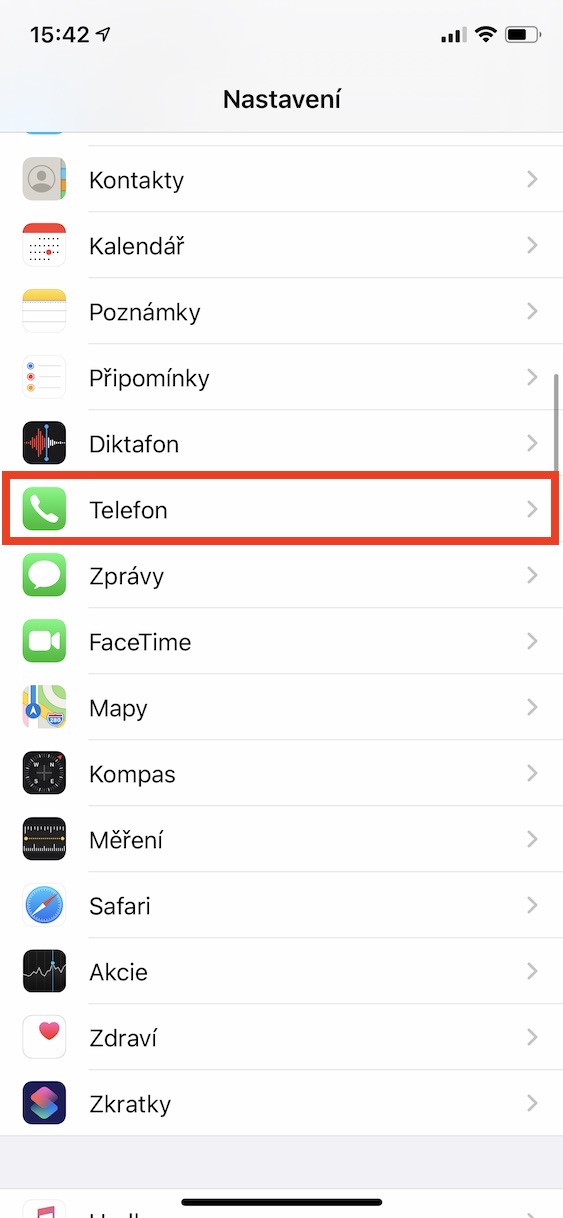
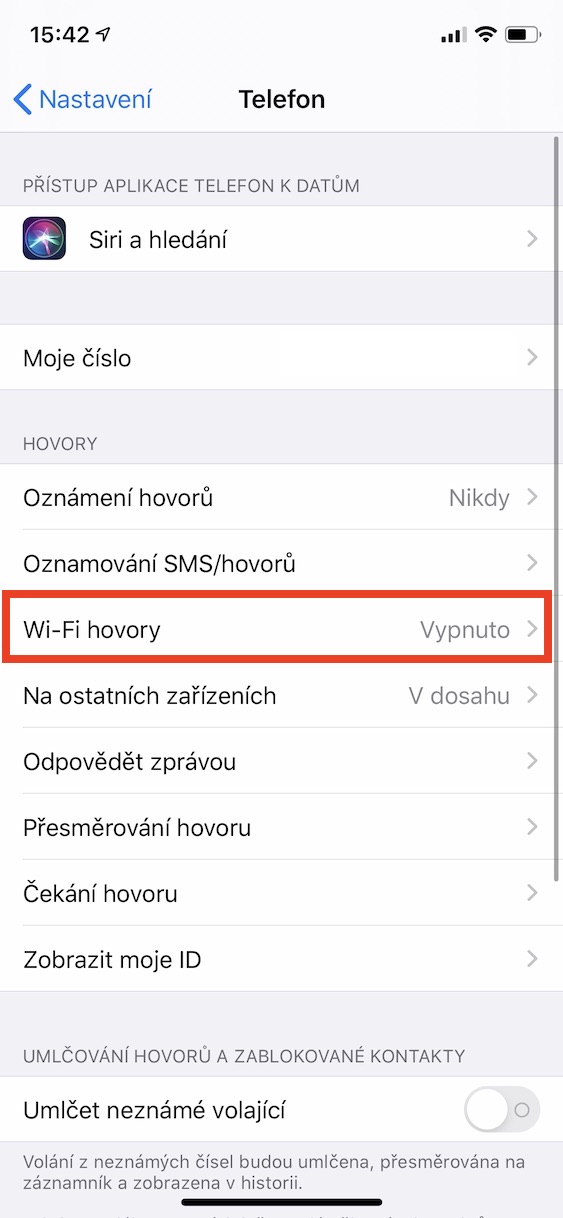
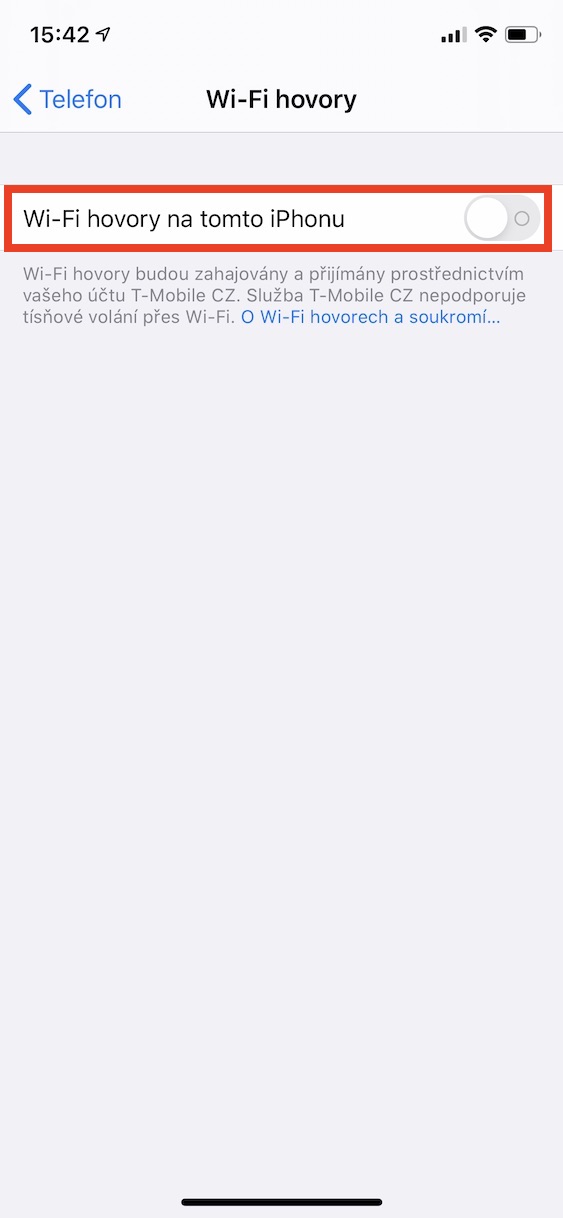

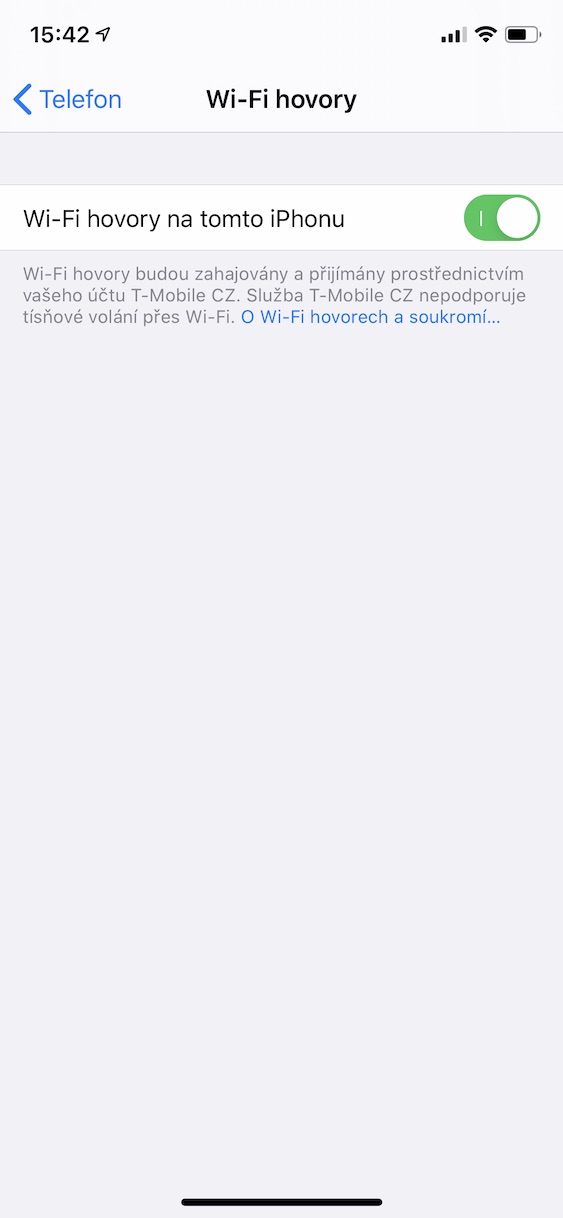
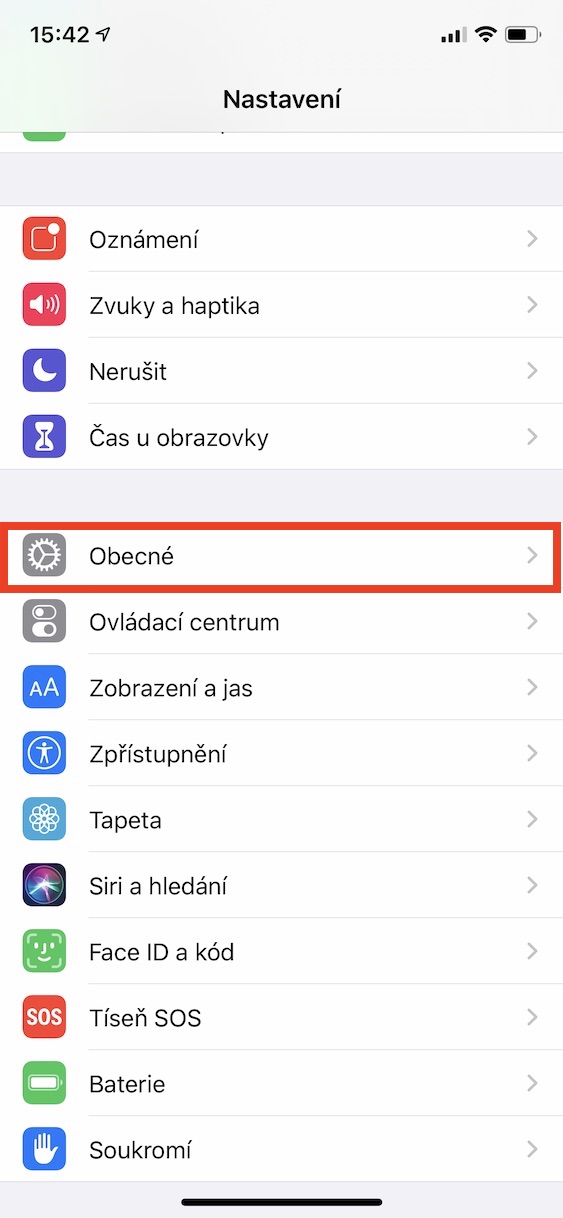


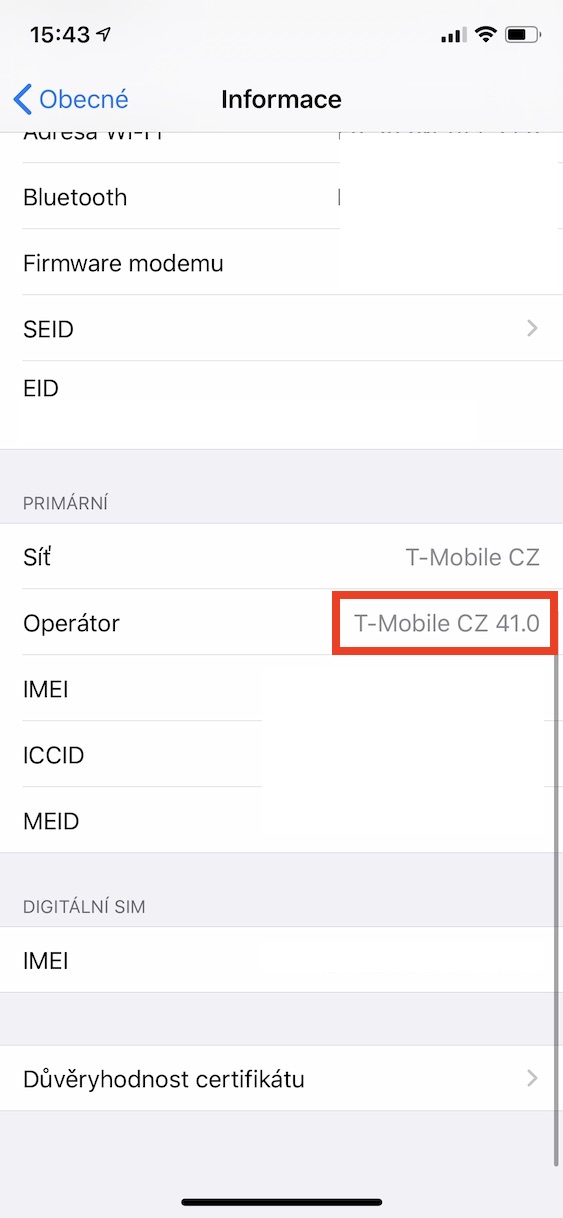
残念ながら、オペレーター O2-CZ 41.0
ヒントをありがとう、明日電話してみます。
O2-CZ 41.1を持っています。
これは記事の誤りです。O2 オペレーターの最後の設定は、記事に誤って記載されている 41.1 ではなく、44.1 です。 41.1 WiFi 通話機能あり
Wi-Fi が不安定または信号が悪い場合はどのように機能しますか?電話機は通話前に Wi-Fi の品質を評価しますか?
Wi-Fi が不安定な場合、Wi-Fi 通話はまったく役に立ちません。私は自分自身の経験から話します。 Wi-Fi 通話を無効にすると、通話品質が 100% 向上しました。
または、有料の Odrik 通話をお試しください...0,59 コルナ/分、SMS は 1 コルナ...ただし、安定したインターネットが必要です...
仮想オペレーターについてはどうですか?結局のところ、Kaktus ではまだ機能しません。
私はそれをアクティブにしましたが、電話が遅いWIFIに接続されている場合、通話が中断されたり、品質が低下したりしたため、通話の品質はかなり悪くなりました。
このオプションを無効にして以来、満足しています。 Wi-Fi通話はお勧めしません。
テレコムはサポートしてないの?
これは素晴らしいことです。通信事業者の電波が届かない地域やネットワークが過負荷になっている地域 (住宅地) でも電話をかけることができます。唯一気になるのは、電話機がオペレーター信号があると認識すると、そこにジャンプして通話が切れてしまうことです。一部の場所では WiFi 通話のみのオプションが欲しいです。
オペレーター設定 (o2) を更新して再起動すると、Wi-Fi 通話を有効にするオプションがメニューに表示されました。
私は長い間 Vodafone で WiFi 通話を設定しています。しかし、最近、接続に時間がかかり、最初の 2 ~ 3 秒は相手に私の声が聞こえないため (電話をかけているのに電話をかけている場合)、電話をかけているように見え、電話では沈黙しています。その 2 ~ 3 秒間、自己紹介をするだけですが、その時点で電話をかけてきた相手には沈黙が聞こえます… WiFi のせいではありませんが、何らかの接続がある可能性があります。とにかく迷惑です。特定の電話機に関連付けられていません (さまざまな年齢の複数の iPhone に関連付けられています)。
どのように設定しましたか?私にはうまくいきません。アドバイスをお願いします。
Wi-Fi通話は大きなクソだ。オペレーターへの接続料金を払っているのに、なぜインターネット経由で電話をかけなければならないのか説明してください。 Wi-Fi ゾーンの外では役に立ちません。また、不安定なため、Wi-Fi ゾーンの外では役に立ちません。そして、自宅や職場では、たとえ無制限であっても回線の容量を採掘せず、利益をオペレーターに任せますか? whatsup、askype などを介して電話できるようになりました。
例: 私は村に住んでいますが、家の電波が悪くなっており、唯一の解決策は Wi-Fi 通話です。はい、外に出て電話をかけますが、家のソファからこのように電話することもできます。そして、銀行は Whatsapp で電話をかけてきますか?たくさんの人が私に電話をかけてきますが、あなたはWhatsupやSkypeに興味がありません。私は 1 年以上 Wi-Fi 通話を使用していますが、満足しています。
設定 – 電話 – Wi-Fi 通話 – オン。 Vodafone では、いくつかの設定によりバックグラウンドでこれを行うことができますが、これは SIM 挿入後にオペレーターにログインすると自動的に行われます。